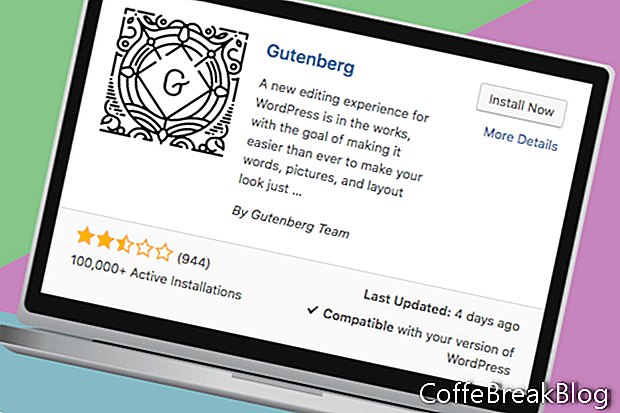Gutenberg ist ein neuer Website-Editor für Wordpress. Mit diesem neuen Editor, der später in diesem Jahr Teil der Wordpress 5.0-Version sein wird, können Sie blockweise eine Wordpress-Webseite erstellen. Derzeit befindet sich der Gutenberg-Editor noch in der Endphase der Entwicklung, kann jedoch jetzt nur als Plugin verwendet werden. Natürlich kann der endgültige Editor einige Änderungen gegenüber dem aktuellen Plugin vornehmen.
Was ist ein Block? Ein Block ist das Grundelement des Gutenberg-Editors. Durch Kombinieren von Blöcken in verschiedenen Kombinationen können Sie eine benutzerdefinierte Seite oder einen Beitrag für Ihre Wordpress-Site erstellen. Derzeit gibt es Blöcke für komplexe Objekte wie Widgets und Galerien sowie für kleinere Elemente wie Spalten, Absätze, Anführungszeichen, Listen, Überschriften, Shortcodes, Bilder, Code, Schaltflächen und Einbettungen.
Wenn Sie mit dem Elementor-Seitenersteller (siehe Screenshot) für Wordpress oder dem Online-Seitenersteller für Wix.com vertraut sind, sind Sie bereits auf das Konzept der Blöcke gestoßen. Wie in Elementor können Sie Ihre eigenen Blöcke erstellen und speichern, um sie erneut zu verwenden.
Haben Sie jemals versucht, Änderungen an Ihrer Wordpress-Website vorzunehmen? Wenn ja, wissen Sie, dass es mehrere Bedienfelder gibt, die dasselbe tun, und das Hinzufügen eines Themas eines Drittanbieters kann die Anzahl redundanter Steuerelemente erhöhen. Dies kann das Entwerfen einer Wordpress-Site zu einer verwirrenden und komplizierten Aufgabe machen. Der Gutenberg-Editor ist die erste Phase der geplanten dreiphasigen Entwicklung von Wordpress, die diese und viele andere Frustrationen lösen wird. In der zweiten Phase geht es ausschließlich um Seitenvorlagen, und in der dritten Phase wird der Website-Customizer integriert.
Wenn Sie mit Gutenberg experimentieren möchten, müssen Sie das Gutenberg-Plugin installieren (bis zur Veröffentlichung von Wordpress 5.0). Gehen Sie vor der Installation von Gutenberg zur Beispielseite (Seiten - Beispielseite), um sich den alten Editor anzusehen (siehe Screenshot).
- Gehen Sie im Dashboard zu Plugins - Add New. Wenn Sie das Gutenberg-Plugin nicht sehen, führen Sie eine Suche durch (siehe Screenshot).
- Installieren und aktivieren Sie das Plugin.
- Sie sehen eine neue Registerkarte im Seitenmenü für Gutenberg. Klicken Sie auf die Registerkarte Gutenberg, um die Begrüßungsseite anzuzeigen (siehe Screenshot).
- Gehen Sie zu Seiten - Beispielseite und sehen Sie sich den neuen Gutenberg-Editor an (siehe Screenshot).
//wordpress.org/gutenberg/handbook/
//wordpress.org/plugins/gutenberg/
//wordpress.org/gutenberg/
WordPress ist unter der General Public License (GPLv2 oder höher) lizenziert.
Video-Anleitungen: How To Make a WordPress Website - For Beginners (April 2024).